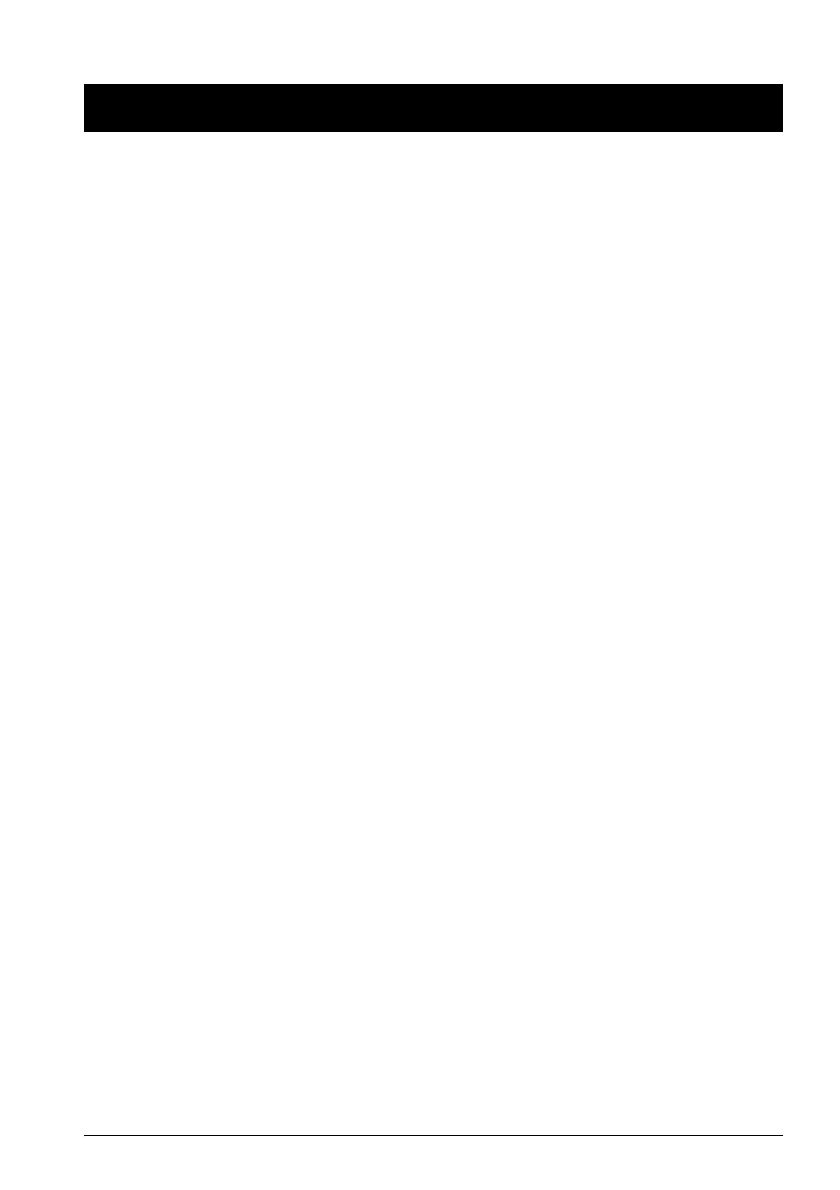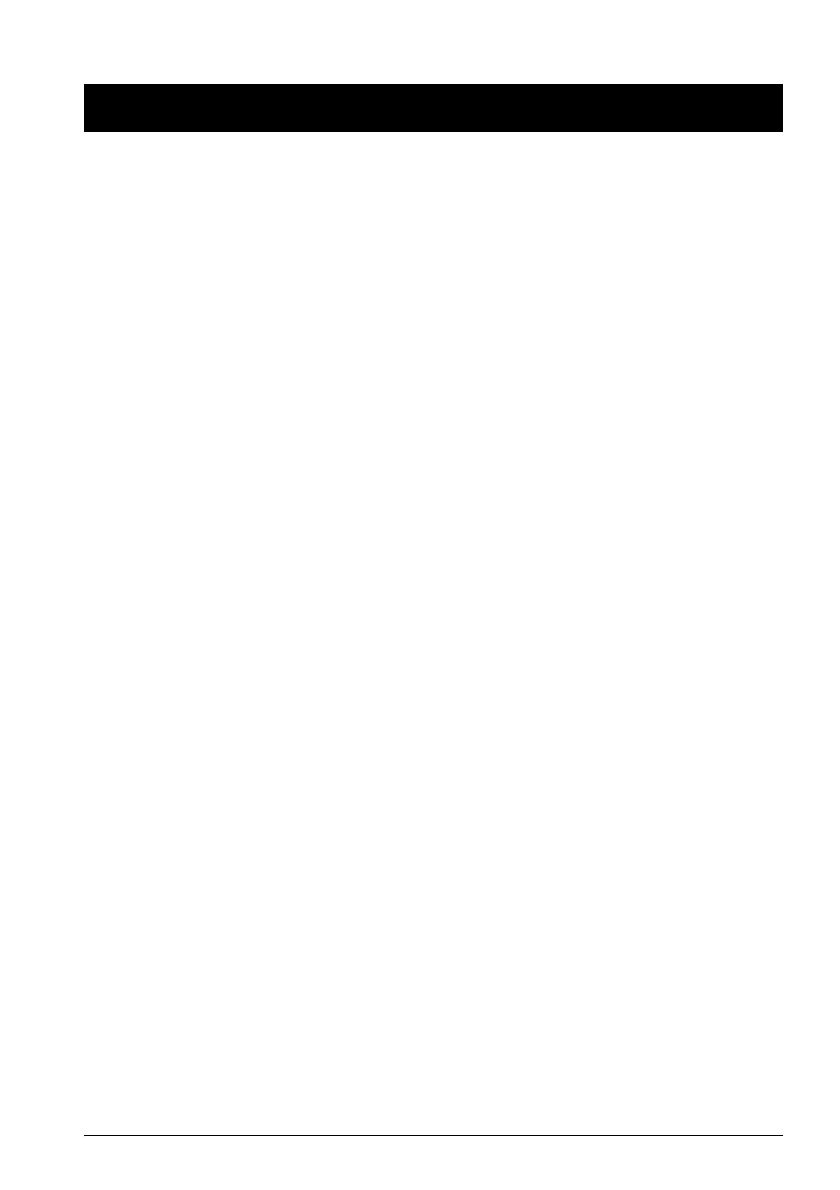
TM-H6000IV Gebruikershandleiding 35
English
Nederlands
Bedoelde modellen en functies
Deze handleiding is bedoeld voor de volgende modellen van de TM-H6000IV. Als uw printer is voorzien
van een MICR-lezer (standaard geïnstalleerde optie), kan de printer MICR-tekens lezen.
❏ Standaardmodel: Kan afdrukken op de voorzijde van rol/los papier.
Modellen met endosseringsprinters (standaard geïnstalleerde optie) kunnen ook
op de achterzijde van papier afdrukken.
❏ Validatiemodel: Kan afdrukken op de voorzijde van rol/papier.
Illustraties
Alle illustraties staan aan het begin van deze handleiding. Er kan, afhankelijk van uw model printer, een
andere printer zijn afgebeeld. In onderstaande lijst vindt u de betekenis van de nummers in de illustraties.
Beperking van het gebruik
Wanneer dit product gebruikt wordt voor toepassingen die een hoge mate van betrouwbaarheid/veiligheid vereisen,
zoals bijv. transportapparatuur voor vliegtuigen, treinen, schepen, auto's, enz.; ramppreventievoorzieningen; diverse
soorten beveiligingsapparatuur, enz.; of functionele/precisie-apparatuur, mag u dit product alleen gebruiken indien uw
ontwerp voorziet in redundantie en fail-safes ten einde de veiligheid en betrouwbaarheid van het complete systeem te
waarborgen. Omdat dit product niet bestemd is voor toepassingen die een uitermate hoge mate van betrouwbaarheid/
veiligheid vereisen, zoals luchtvaartapparatuur, primaire communicatieapparatuur, regelapparatuur voor kerninstallaties
of medische apparatuur voor directe medische zorg, wordt u geacht uw eigen oordeel te hanteren aangaande de
geschiktheid van dit product, op basis van grondige evaluatie.
Let op
Alle rechten voorbehouden. Niets uit deze uitgave mag worden verveelvoudigd, opgeslagen in een geautomatiseerd
gegevensbestand of openbaar worden gemaakt in enige vorm of op enige wijze, hetzij elektronisch, mechanisch, door
fotokopiëren, opnamen of enige andere manier, zonder voorafgaande schriftelijke toestemming van Seiko Epson
Corporation. Er wordt geen aansprakelijkheid voor octrooien aanvaard in verband met gebruik van de informatie in deze
uitgave. Hoewel bij het samenstellen van deze uitgave de grootste zorgvuldigheid is betracht, aanvaardt Seiko Epson
Corporation geen aansprakelijkheid voor fouten of omissies. Noch wordt aansprakelijkheid aanvaard voor schade die
voortvloeit uit gebruik van de informatie in deze uitgave.
Noch Seiko Epson Corporation noch een van haar dochterondernemingen kan aansprakelijk worden gesteld door de
koper of door derden voor schade, verliezen of kosten die door de koper of derden zijn gemaakt als gevolg van:
ongelukken, onjuist gebruik of misbruik van dit product of door onbevoegden uitgevoerde modificaties, reparaties of
wijzigingen van dit product of (behalve in de VS) het niet in acht nemen van de aanwijzingen voor gebruik en onderhoud
van Seiko Epson Corporation.
Seiko Epson Corporation is niet aansprakelijk voor schade of problemen die voortvloeien uit gebruik van andere optionele
producten of verbruiksgoederen dan die welke door Seiko Epson Corporation zijn aangemerkt als “originele Epson-
producten” of als “door Epson goedgekeurde producten”.
EPSON is een gedeponeerd handelsmerk van Seiko Epson Corporation. Exceed Your Vision is een gedeponeerd
handelsmerk of handelsmerk van Seiko Epson Corporation. Alle andere handelsmerken zijn eigendom van hun
respectievelijke eigenaren en worden alleen gebruikt voor identificatiedoeleinden.
BEKENDMAKING: Wijzigingen in de inhoud van deze handleiding onder voorbehoud.
© Seiko Epson Corporation 2014. Alle rechten voorbehouden.
1.
2.
3.
4.
5.
6.
7.
8.
Papierrolkap
Ontvangst-unit
Voorste kap
Aan/uit-schakelaar
Handbediend papiermes
Connectorklep
Bedieningspaneel
Seriële interface connector
9.
10.
11.
12.
13.
Ethernet-connector
Parallelle interface
connector
USB Plus Power
connector
Klanten-display
connector
Lade-opening connector
14.
15.
16.
17.
18.
19.
Voeding
connector
USB-connector
Kabelhaak
Thermische kop
Knop
Pen